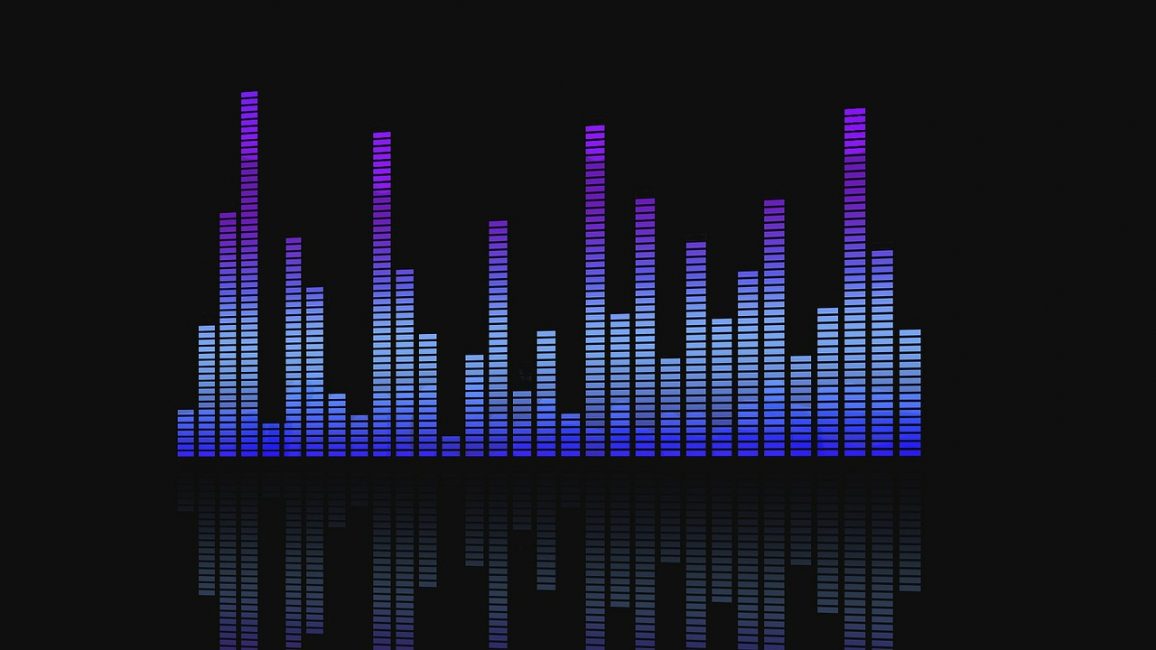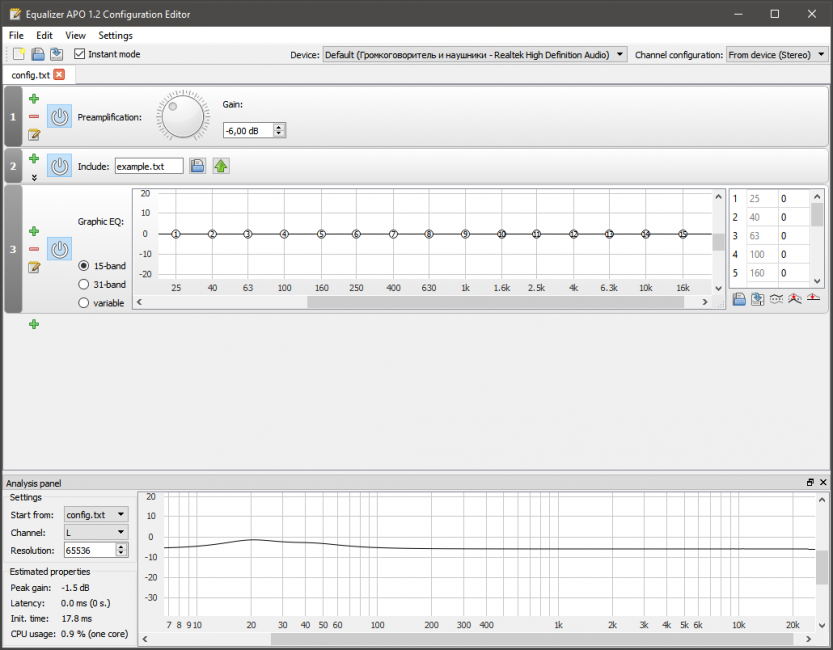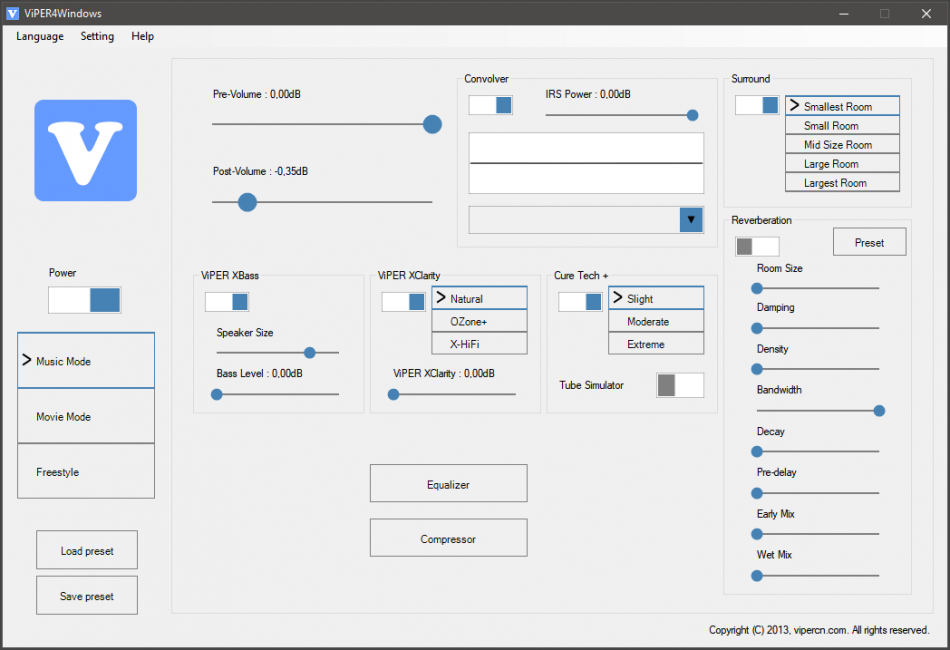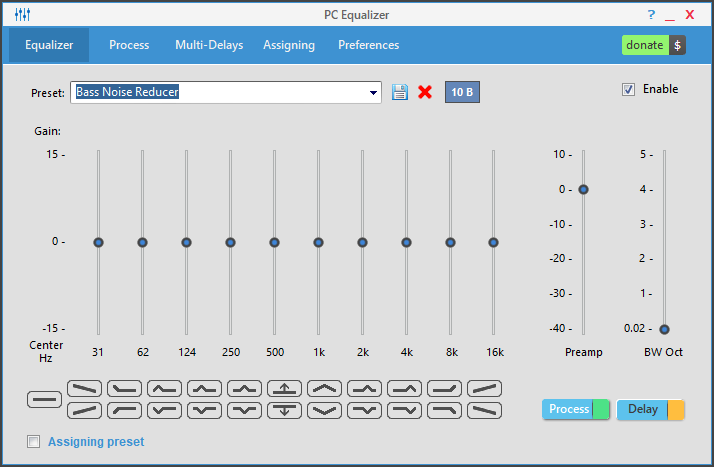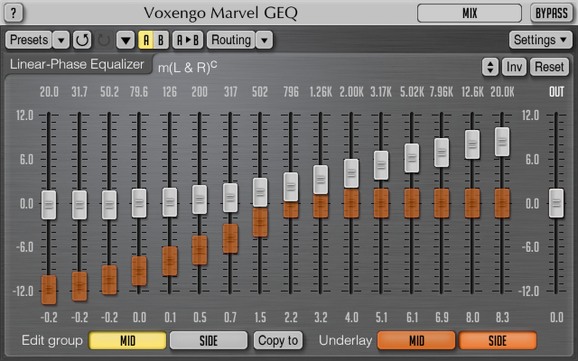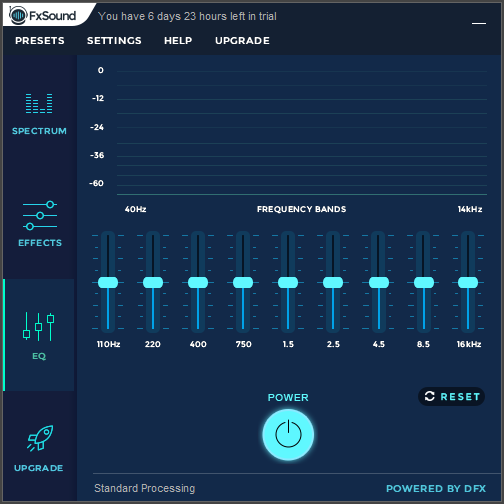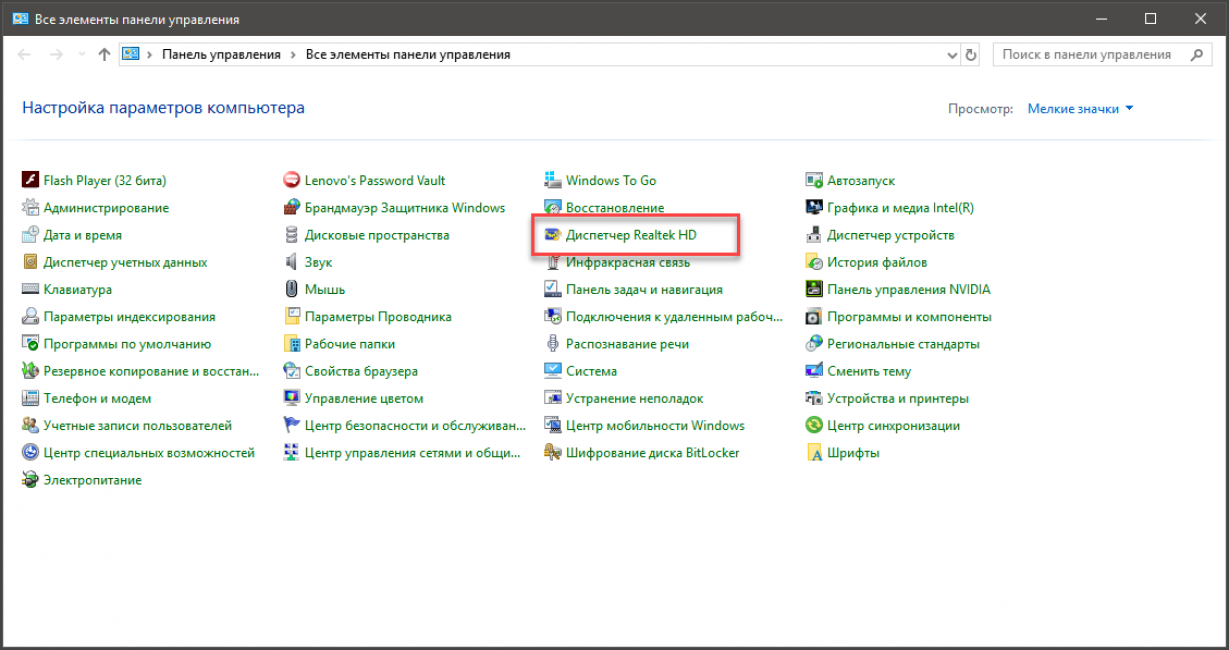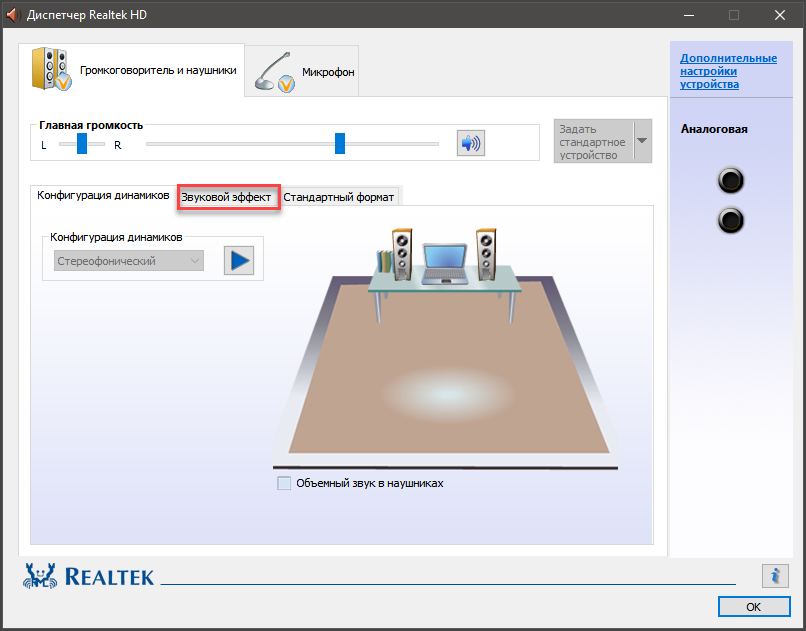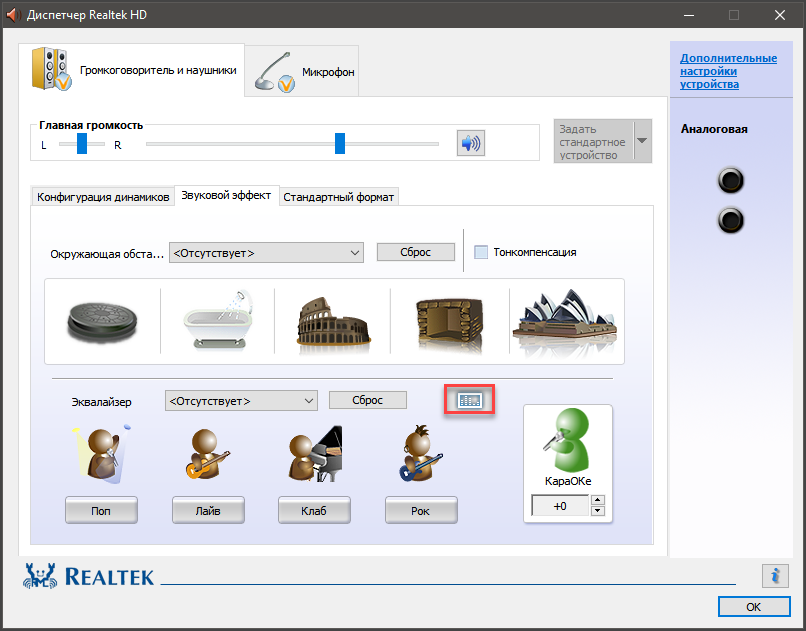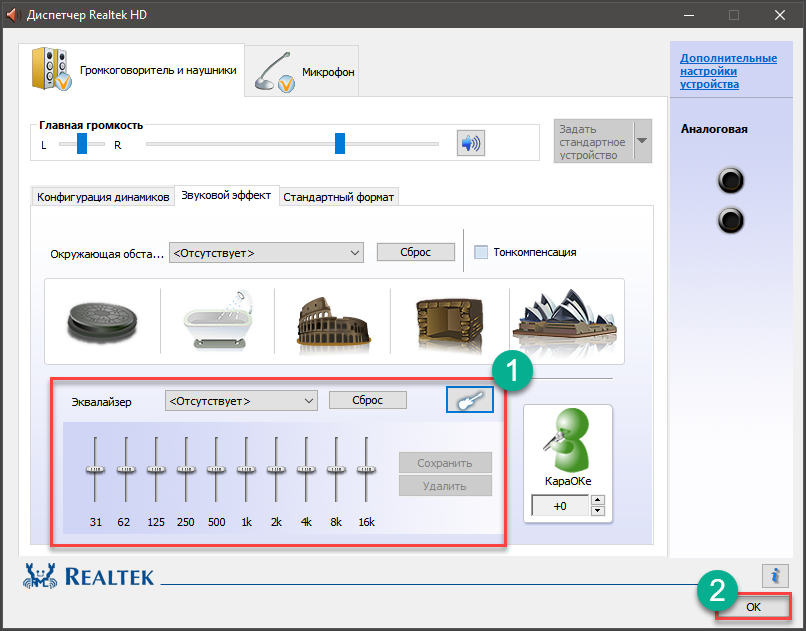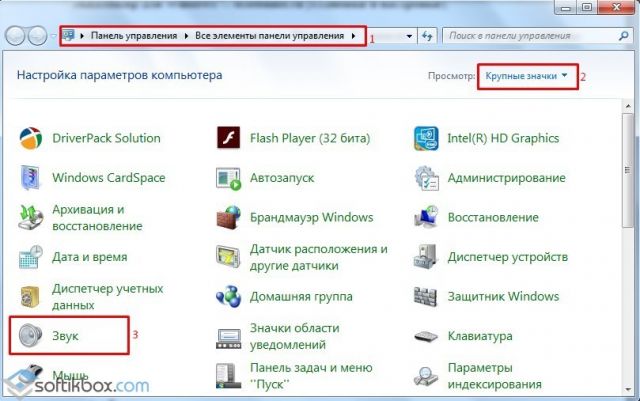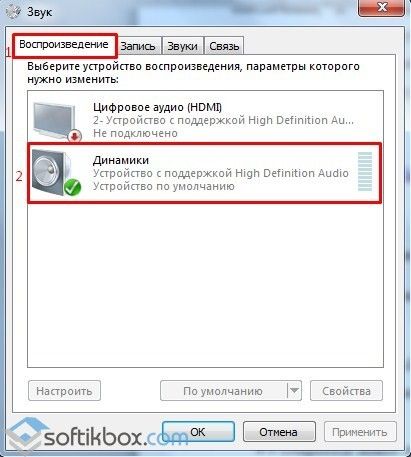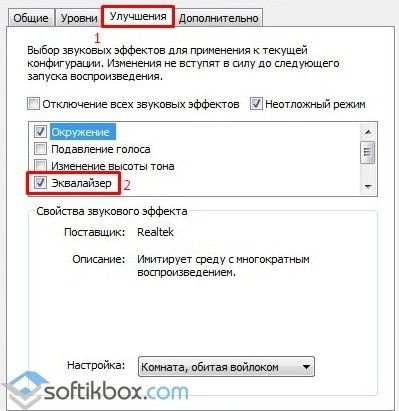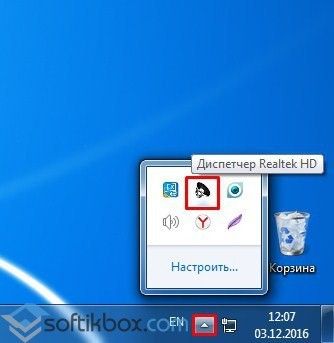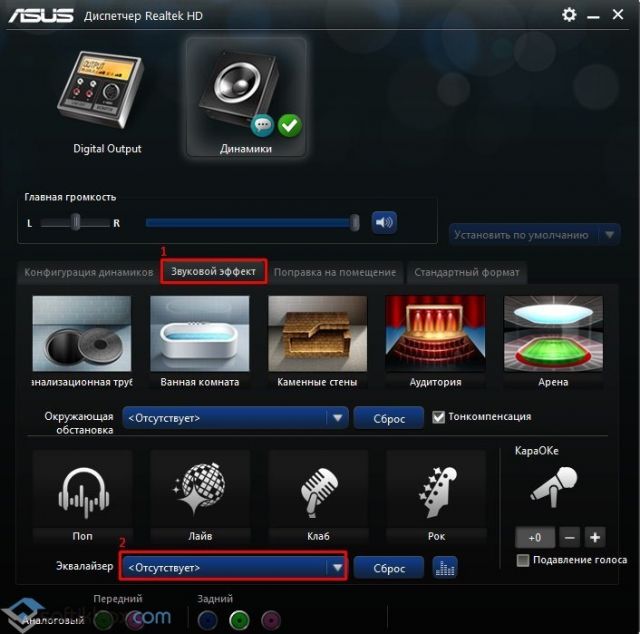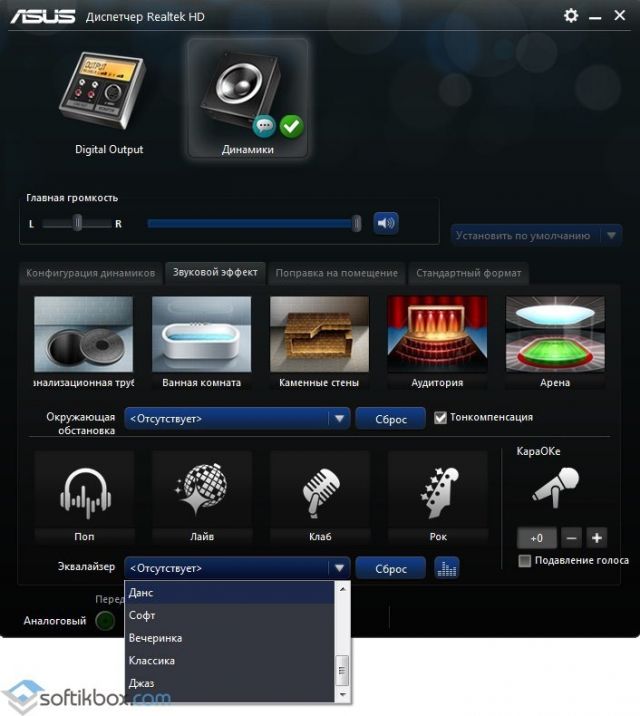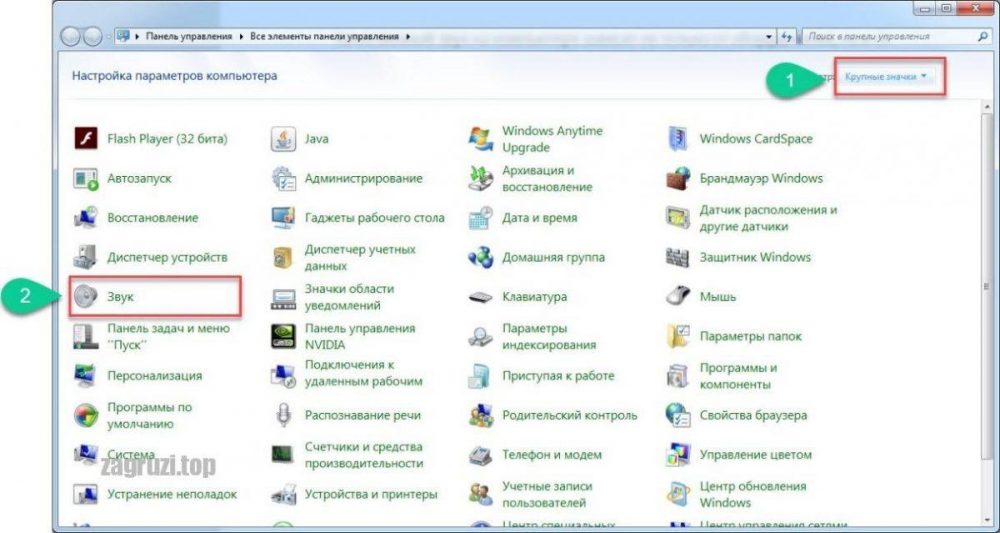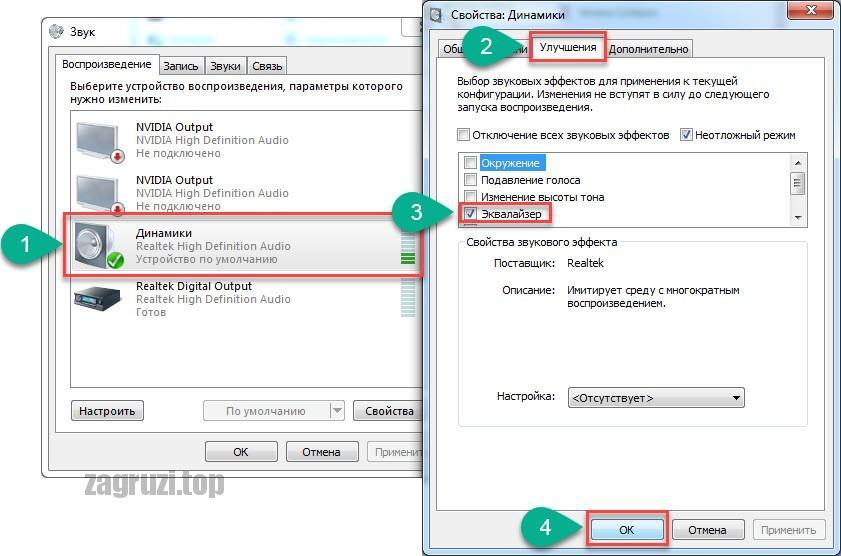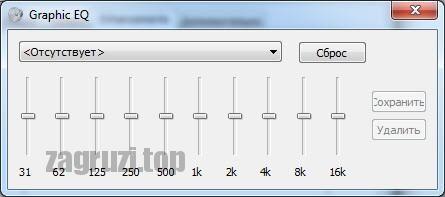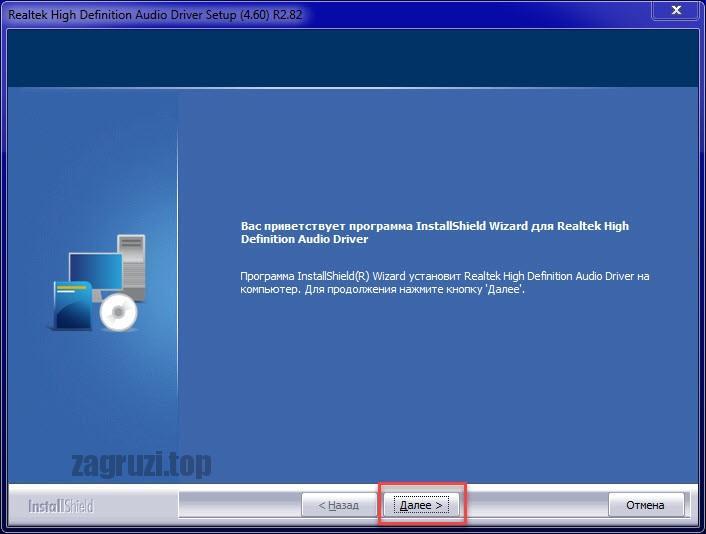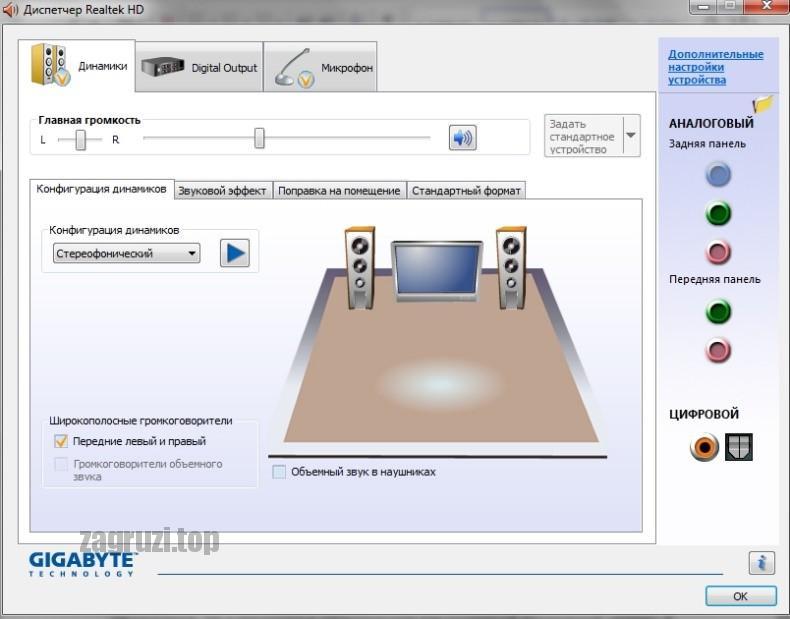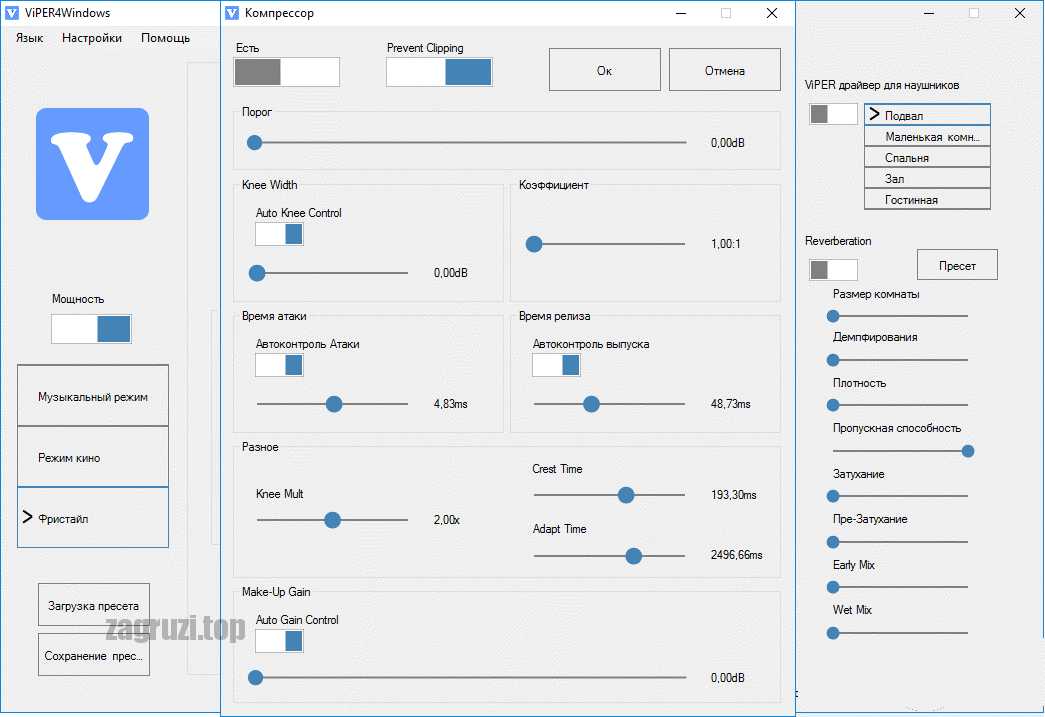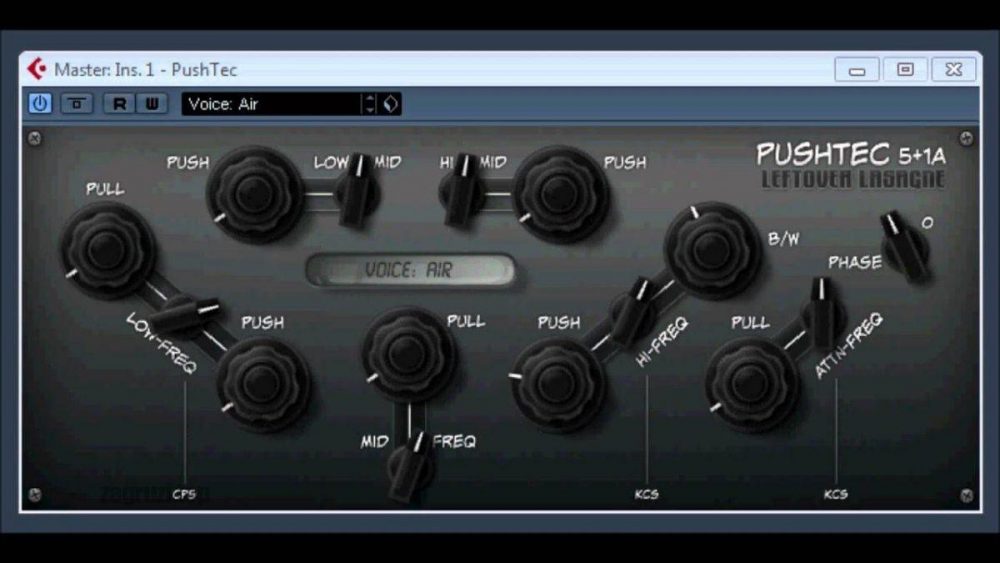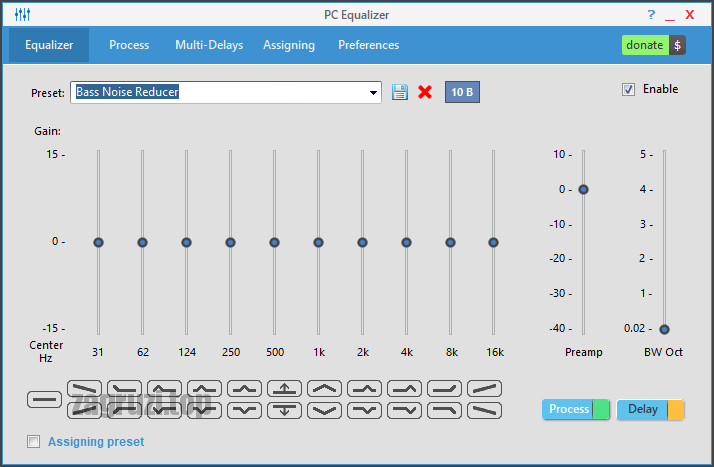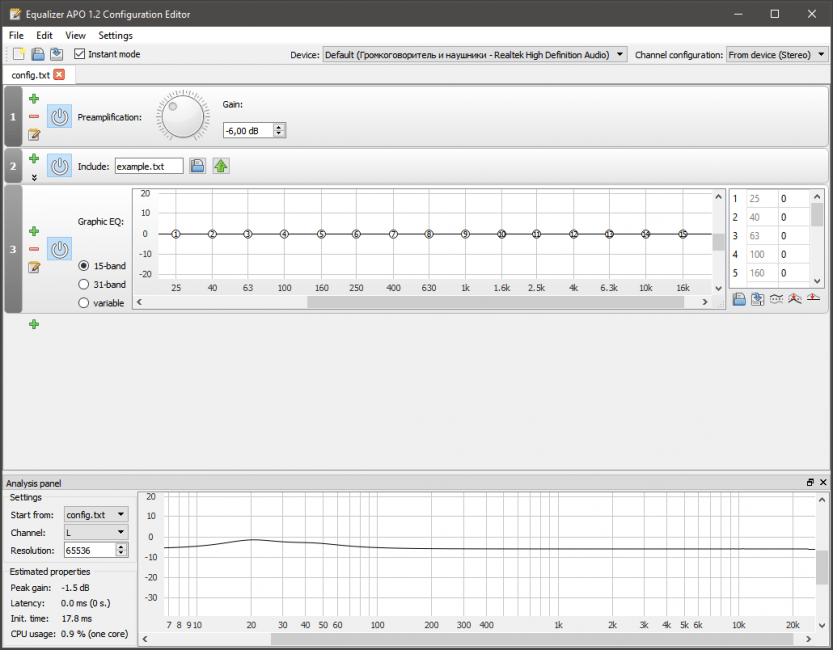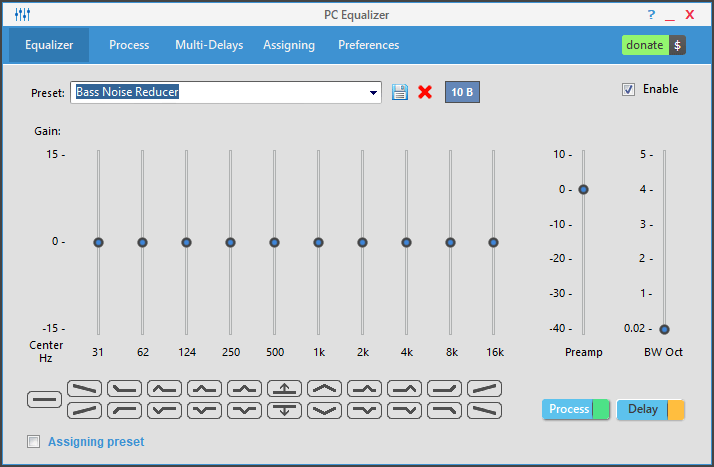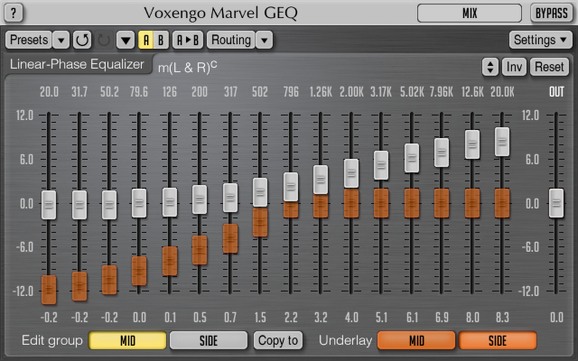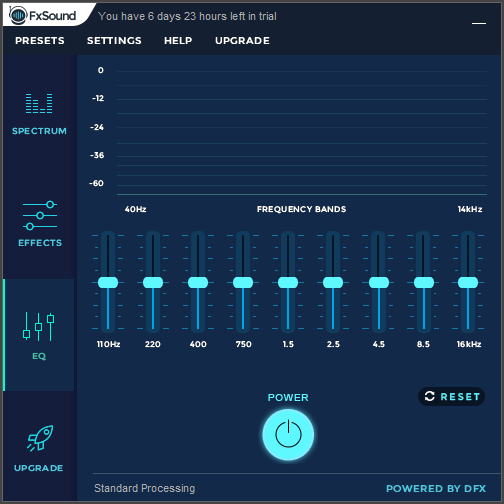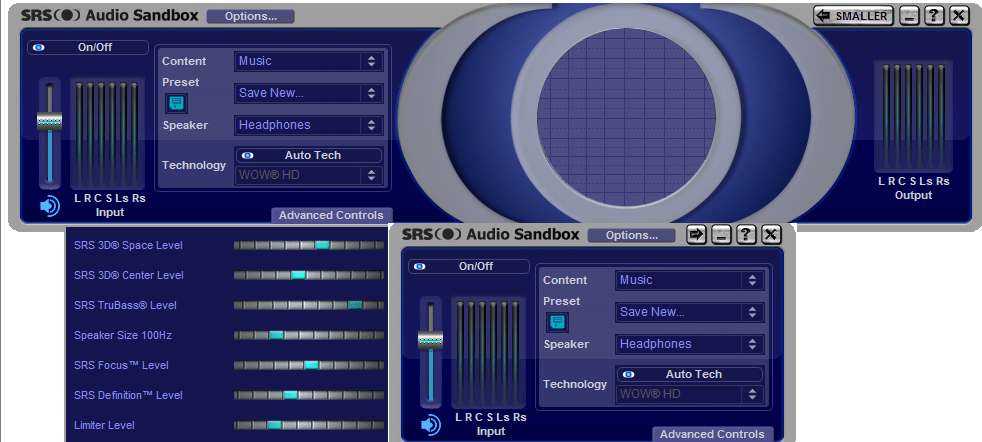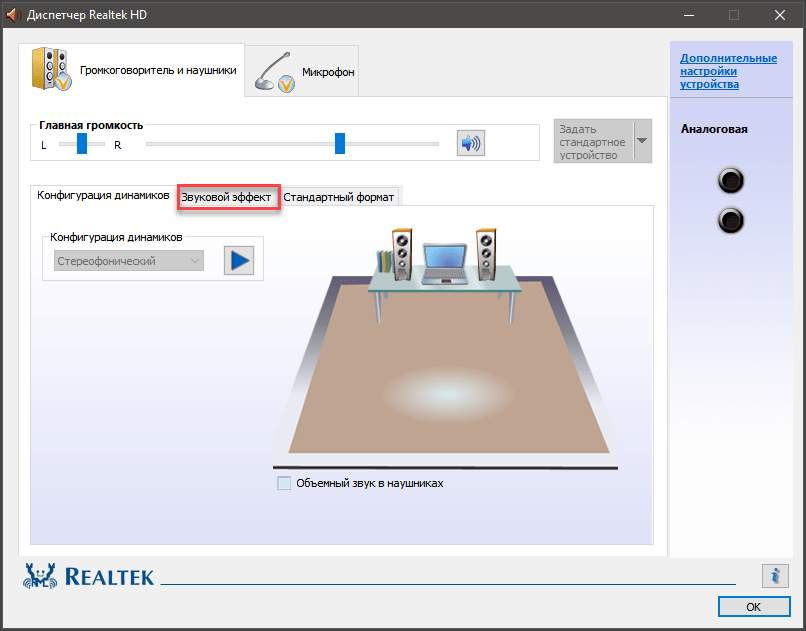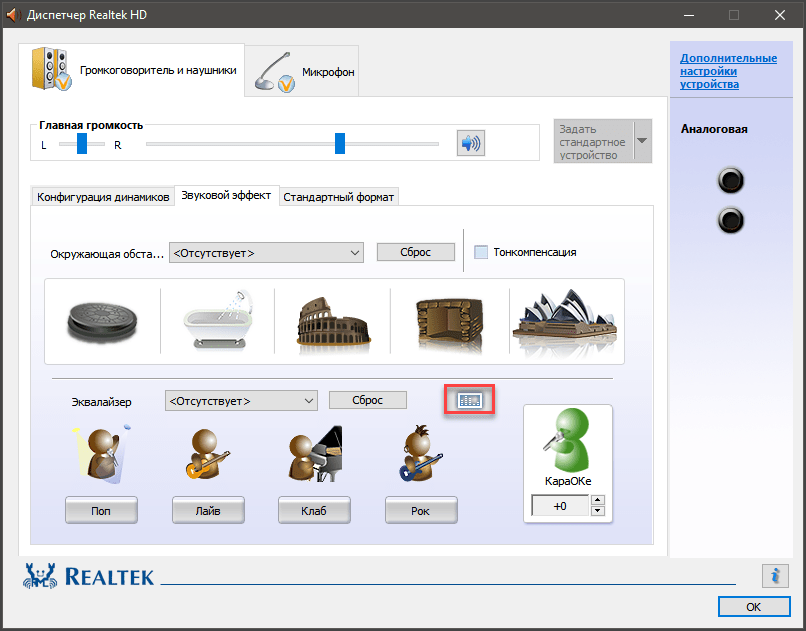Эквалайзер для Windows
По сути, такая штука, как эквалайзер есть в любом приличном проигрывателе музыкальных файлов. Но он работает только при воспроизведении отдельной композиции. А если нужно исправить звук во всей операционной системе? Для этого и нужны эквалайзеры от сторонних разработчиков. Среди них есть как бесплатные приложения, так и платные решения, обладающие дополнительным набором опций. В этом материале мы рассмотрим лучшие варианты для домашнего использования. Многие специалисты в области звука не рекомендуют использовать эквалайзеры, так как они искажают реальную картину звука. Но это утверждение справедливо только в том случае, если у вас акустика за несколько тысяч долларов. А дешевые колонки обладают определенными изъянами, которые как раз и может скорректировать эквалайзер. Нужно только выбрать лучший. Вот прямо сейчас мы этим и займемся. Начнем, пожалуй, с бесплатных вариантов.
Содержание
- №1. Equalizer APO
- №2. Viper4Windows
- №3. PC Equalizer
- №4. Voxengo Marvel GEQ
- №5. Pushtec EQ VST
- №6. FxSound Enhancer
- №7. SRS Audio Sandbox
- О штатном эквалайзере Windows
- Заключение
- Наш Рейтинг
№1. Equalizer APO
[softdownload search=»Equalizer APO» ]
№1. Equalizer APO
Это самый крутой из всех бесплатных эквалайзеров. Его функционал не ограничивается банальной коррекцией частот. Программа включает в себя параметрический эквалайзер на 31 полосу, гейнер и поддерживает плагины VST.
Этот программный продукт способен изменить звук на компьютере до неузнаваемости, а поддержка VST плагинов позволяет использовать самые популярные эффекты без каких-либо проблем.
Самое ценное в этом эквалайзере то, что пользователь может создать свои собственные фильтры, основанные на тех или иных настройках программы и подключать их мгновенно. Воистину, это лучший бесплатный эквалайзер для Windows 10.
ПЛЮСЫ:
- Программа совершенно бесплатна
- Есть продвинутый параметрический эквалайзер на 30 полос
- Имеется поддержка плагинов VST
- Можно создавать собственные фильтры
- Утилита почти не нагружает компьютер
- Есть гейнер в комплекте
- Информативное отображение настроек эквалайзера
- Простой и интуитивно понятный интерфейс
МИНУСЫ:
- Нет русского языка
СКАЧАТЬ Читайте также: Бесплатные аудио-плееры для Виндовс (Windows 7/10) | ТОП-15 Лучших
№2. Viper4Windows
[softdownload search=»Viper4″ ]
№2. Viper4Windows
Еще один неплохой многофункциональный эквалайзер для операционной системы Windows 10. Программа обладает поддержкой некоторых фильтров и эффектов (усиление низких частот, кристаллизация и так далее). Интерфейс крайне прост и понятен.
Помимо продвинутого параметрического эквалайзера есть еще процессор пост-обработки, опции настройки объемного звука, возможность добавления эха и реверба. Очень полезные эффекты для тех, кто точно знает, зачем они нужны.
Утилита совершенно бесплатная. Скачать ее запросто можно на официальном сайте разработчика. А вот русского языка в интерфейсе нет (и вряд ли появится). Так что придется подтянуть знание английского. Хотя и без этого можно прекрасно обойтись.
ПЛЮСЫ:
- Программа совершенно бесплатна
- Есть простой и понятный интерфейс
- Имеются опции настройки объемного звука
- Можно применить некоторые эффекты
- Настроить эквалайзер очень легко
- При использовании качество звука заметно улучшается
- Есть специальные режимы для просмотра фильмов
- Есть опция усиления басов
МИНУСЫ:
- Нет поддержки плагинов
- Нет русского языка
Читайте также: Программы для бэкапа: сохраняем данные правильно | ТОП-15 Лучших для Windows + Android
№3. PC Equalizer
[softdownload search=»PC Equalizer» ]
№3. PC Equalizer
Небольшой бесплатный эквалайзер для ОС Windows. У него нет богатого набора «улучшайзеров» и различных эффектов, но качество звука он поднимает существенно. В состав ПО входит высококачественный графический EQ на 10 полос.
Особенностью утилиты является то, что она позволяет управлять задержками. Для этого есть отдельная вкладка на главном окне. Есть и простенькие эффекты. В целом, функционал у данного эквалайзера приемлемый.
Как и ожидалось, русского языка в интерфейсе нет. Но это не проблема, так как интуитивно понятная оболочка позволяет не задумываясь управлять настройками эквалайзера. Желающие могут поддержать разработчика рублем. Рекламного контента никакого нет.
ПЛЮСЫ:
- Программа совершенно бесплатна
- Нет никакого рекламного контента
- Присутствует эквалайзер на 10 полос
- Есть небольшое количество эффектов
- Возможность управления задержками
- Возможность сохранения настроек
- Интуитивно понятный интерфейс
- Приятное оформление
- Быстрая работа
- Не требуется много системных ресурсов
МИНУСЫ:
- Нет поддержки VST
- Нет русского языка
СКАЧАТЬ Читайте также: Программы для создания Интеллект-карт (Ментальные карты / Mind-map) | ТОП-25 Лучших +Бесплатные
№4. Voxengo Marvel GEQ
[softdownload search=»Voxengo Marvel GEQ» ]
№4. Voxengo Marvel GEQ
Крутейший бесплатный эквалайзер для Windows с возможностью профессиональной обработки звука и весьма интересным интерфейсом. Данная программа основана на плагинах VTS и потому имеет в комплекте огромное количество эффектов.
Интерфейс утилиты напоминает классический аналоговый эквалайзер и выглядит довольно интересно. В тоже время программа обладает 16-полосным параметрическим эквалайзером и определенным набором эффектов.
Есть также поддержка объемного звука, набор уже готовых пресетов и многое другое. Интерфейс интуитивно понятен, но вот русского языка нет. Разработчик предоставляет программу бесплатно, хотя у него есть и платные продукты.
ПЛЮСЫ:
- Интересный внешний вид
- Программа совершенно бесплатна
- Нет рекламного контента
- Есть большой набор эффектов
- Имеется поддержка плагинов VST
- Есть предварительно настроенные профили
- Интуитивно понятный интерфейс
- Приятное оформление
- 16-полосный параметрический эквалайзер
МИНУСЫ:
- Нет русского языка
СКАЧАТЬ Читайте также: Как перенести Windows на SSD — 6 лучших программ для миграции
№5. Pushtec EQ VST
[softdownload search=»Pushtec EQ VST»]
№5. Pushtec EQ VST
Мощный бесплатный эквалайзер, который выполнен в виде VST плагина. Это значит, что он может работать только в составе какого-нибудь проигрывателя или звукового редактора. Для всей системы его использовать невозможно.
Тем не менее, Pushtec заметно повышает качество звука, обладает богатым набором фильтров и эффектов и может обеспечивать правильную и глубокую сцену. Но он никак не подходит для просмотра фильмов и игр.
Интерфейс у эквалайзера весьма интересный. Он представляет собой переключатели-тумблеры (как на аналоговых звуковых устройствах). В целом, интерфейс прост и понятен. Но использовать данный эквалайзер будут далеко не все.
ПЛЮСЫ:
- Интересное оформление
- Программа совершенно бесплатна
- Обеспечивает высокое качество звука
- В комплекте есть продвинутый эквалайзер
- Имеется богатый набор эффектов
- Есть предварительно настроенные профили
- Эквалайзер обеспечивает правильную и глубокую сцену
МИНУСЫ:
- Это не программа, а VST плагин
- Для просмотра фильмов не подходит
СКАЧАТЬ Читайте также: ТОП-10 Бесплатных программ для работы (просмотра/чтения) с PDF (ПДФ) файлами +Отзывы
№6. FxSound Enhancer
[softdownload search=»FxSound Enhancer»]
№6. FxSound Enhancer
А теперь пришло время платных программ. На самом деле, FxSound Enhancer – не совсем эквалайзер. Это комплексный продукт для улучшения качества звука на компьютере или ноутбуке. Тем не менее, многие используют ее в качестве эквалайзера.
Утилита имеет огромное количество встроенных эффектов, 9-полосный графический эквалайзер, предустановленные профили, опции кристаллизации и улучшения качества низких частот. И все это в довольно симпатичной обертке.
Однако за использование полной версии приложения придется заплатить 30 долларов. Если этого не сделать, то наслаждаться превосходным звуком можно будет только на протяжении 6 дней. И это самый существенный недостаток.
ПЛЮСЫ:
- Приятный интерфейс
- Нет рекламного контента
- Есть неплохой эквалайзер
- Имеется огромное количество эффектов
- Можно использовать для просмотра фильмов
- Есть встроенные пресеты
- Быстрая работа приложения
- Нетребовательность к системным ресурсам
- Интуитивно понятный интерфейс
- Продвинутые настройки эффектов
МИНУСЫ:
- За полную версию придется платить
- Нет поддержки плагинов VST
- Нет русского языка в интерфейсе
СКАЧАТЬ
№7. SRS Audio Sandbox
[softdownload search=»SRS Audio Sandbox»]
№7. SRS Audio Sandbox
Многофункциональная утилита для улучшения качества звука. Включает в себя различные эффекты и VST плагины. Есть и продвинутый графический эквалайзер. Но главный упор делается на различные эффекты (кристаллизация, усиление НЧ, объем и так далее).
Программа отлично справляется с эмуляцией объемного звука и подходит для просмотра фильмов с качественным звуковым сопровождением. Интерфейс у утилиты хоть и перегружен мелкими деталями, но интуитивно понятен.
Русского языка нет. А еще программа не бесплатна. За полную версию придется заплатить кругленькую сумму. Но она того стоит. Есть и не очень веселая новость: разработка утилиты прекращена. Придется довольствоваться старыми версиями.
ПЛЮСЫ:
- Богатый набор функций
- Огромное количество эффектов
- Много «улучшайзеров» звука
- Есть графический эквалайзер
- Интуитивно понятный интерфейс
- Огромное количество модулей
- Идеально подходит для просмотра фильмов
- Работает очень быстро
- Не требует много системных ресурсов
МИНУСЫ:
- Программа платная
- Нет поддержки плагинов VST
- Разработка утилиты прекращена
СКАЧАТЬ
О штатном эквалайзере Windows
В операционной системе Windows 10 есть собственный эквалайзер. Но пользоваться им не рекомендуется. И для этого есть свои причины. К примеру, он работает только в том случае, если установлены актуальные драйвера для звуковой карты.
А ведь далеко не все устройства официально поддерживаются «десяткой». Да и функционал у такого эквалайзера уж очень ограничен. И с улучшением звука он справляется из рук вон плохо. Тем не менее, нужно рассмотреть, как правильно с ним работать. Для общей информации.
1
Сначала открываем «Панель управления» и щелкаем по пункту «Диспетчер Realtek HD».
2
В диспетчере сразу же перемещаемся на вкладку «Звуковой эффект».
3
Теперь нажимаем на кнопку с изображением полос эквалайзера.
4
Настраиваем полосы эквалайзера (или используем готовый пресет) и нажимаем на кнопку «ОК».
Вот так работают со штатным эквалайзером ОС Windows. Но он доступен только в том случае, если установлены актуальные дайвера. Если его нигде нет, то стоит попробовать обновить драйвера на звук. Но лучше качать их с официального сайта.
После переустановки драйверов нужно будет перезагрузить компьютер или ноутбук и только потом заново попробовать найти эквалайзер в Windows 10. А настроить его очень просто. Можно даже выбрать готовую настройку. Но лучше все-таки попробовать вручную.
Заключение
Итак, выше мы рассмотрели самые лучшие сторонние эквалайзеры для операционных систем семейства Windows. Все они прекрасно работают на «десятке». Некоторые из них обладают дополнительным функционалом.
Стоит, однако, запомнить, что после успешной установки любого эквалайзера обязательно нужно перезагрузить машину. Только так он сможет прописаться в системе и начать нормально работать. Теперь вам осталось только выбрать лучший.
ВИДЕО: Как увеличить звук на ноутбуке и настроить эквалайзер на пк Windows 10
Как установить эквалайзер на пк Windows 10
ТОП-7 Лучших бесплатных программ эквалайзеров для операционной системы Windows 7/10
Наш Рейтинг
7.2 Оценка
Для нас очень важна обратная связь с нашими читателями. Если Вы не согласны с данными оценками, оставьте свой рейтинг в комментариях с аргументацией Вашего выбора. Ваше мнение будет полезно другим пользователям.
Добавить отзыв | Читать отзывы и комментарии
- ViPER4Windows
- Equalizer APO
- PC Equalizer
- Hear
- FxSound Enhancer
- Voxengo Marvel GEQ
- EC Equalizer
Для улучшения звука на компьютере нужно регулировать низкие и высокие частоты. Выполнить эти действия можно с помощью специальных программ-эквалайзеров для операционной системы Windows. Оно позволяют настроить качество звучания на любом компьютере и ноутбуке.
Для усиления звука на ПК рекомендуем скачать одну из лучших программ для усиления звука.
ViPER4Windows
ViPER4Windows — программа для настройки звука на Windows-компьютере. В приложении есть встроенный 18-полосный эквалайзер, библиотека пресетов для быстрой настройка качества звучания и функция для усиления басов. В утилите поддерживается возможность применения различных эффектов, настройка частоты звука и уровня громкости.
Программа полностью бесплатная, совместима с актуальными версиями Windows (32/64 бит) и имеет англоязычный интерфейс.
В главном окне приложения расположены основные инструменты настройки звука. Чтобы открыть эквалайзер, нужно перейти в раздел «Equalizer».
После этого откроется новое окно с 18-полосным эквалайзером. Приложение дает возможность настроить различные частоты в диапазоне 13-120 дБ. Здесь можно активировать функция регулировку звука в режиме реального времени. Во время выполнения этой операции утилита ViPER4Windows начнет потреблять больше ресурсов ПК.
В разделе «Preset» находятся готовые шаблоны для настройки эквалайзера. Пресеты разделены по музыкальным жанрам: Rock Music, Super Bass, Classic Music, Pop Music. Есть возможность загрузить сторонний файл с настройками (выберите пункт «Load Preset»).
Преимущества ViPER4Windows:
- бесплатная модель распространения;
- простой и удобный интерфейс;
- инструмент для симуляции объемного звука;
- встроенный 18-полосный эквалайзер;
- функция создания эффекта эхо;
- возможность использования готовых пресетов для эквалайзера и настройки качества звука;
- регулировка низких и высоких частот в режиме реального времени;
- поддержка всех актуальных звуковых карт.
Недостатки:
- отсутствует русский язык интерфейса.
Скачать ViPER4Windows
Equalizer APO
Equalizer APO — приложение для настройки звука на компьютере. Программа работает со всеми актуальными звуковыми картами, доступно два типа графических эквалайзеров: 15-ти и 31-полосный. Пользователи могут сохранить персональные настройки в отдельном файле, есть встроенный инструмент для усиления звука.
Утилита бесплатная, работает на всех современных версиях Windows (32/64 бит), но интерфейс англоязычный.
В главном окне приложения расположены основные инструменты для регулирования звука на компьютере. Одна из основных функций Equalizer APO — графический эквалайзер. Можно выбрать 15-ти или 31-полосный эквалайзер. Доступный диапазон уровней — от 100 до -100 дБ. Также есть третий режим эквалайзера — «variable». При выборе этого режима можно задать количество полос вручную.
Изменять параметры частот можно несколькими способами:
- с помощью графического регулятора — перемещение графика заданной частоты вверх (для повышения) и вниз (для понижения);
- установкой точных значений в дБ для каждой из доступных частот эквалайзера.
В программе есть возможность сохранения готовых настроек эквалайзера с помощью инструмента «Export». При необходимости можно загрузить готовые настройки, для чего надо воспользоваться функцией «Import».
Преимущества Equalizer APO:
- бесплатная модель распространения;
- удобный интерфейс;
- возможность установки нужного количества полос для эквалайзера вручную;
- инструмент для усиления звука;
- импорт и экспорт настроек эквалайзера;
- применение различных фильтров для улучшения качества звучания.
Недостатки:
- нет официальной поддержки русского языка.
Скачать Equalizer APO
PC Equalizer
PC Equalizer — программа-эквалайзер, с помощью которой можно регулировать звук на компьютере. В утилите есть возможность создания персональных эффектов, доступна готовая библиотека пресетов и возможность управления правым и левым каналом воспроизведения по-отдельности.
Утилита работает на операционной системе Windows (32/64 бит), переведена на русский язык и распространяется на бесплатной основе.
Для регулировки звука в приложении используется 10-полосный эквалайзер. Диапазон уровней — от 15 до -15 дБ. Эквалайзер дает возможность регулировать высокие и низкие частоты, можно усилить звук.
Справа от эквалайзера находится ползунок «Preamp». Он используется для настройки предусилителя сигнала. Ползунок «BW Oct» позволяет настроить пропускную способность аудиосигнала в октавах.
В строке «Preset» расположен список готовых шаблонов для настройки эквалайзера. Все доступные варианты разделены по музыкальным направлениям. Пользователи могут сохранить персональные настройки и добавить шаблон в список пресетов.
В правой части интерфейса находится функция «Enable». Она позволяет отключать и включать эквалайзер. Пользователи могут включить режим обработки звука (Process) и задержку (Delay). Установить задержку можно в пределах от 0,1 до 5 000 мc.
Преимущества PC Equalizer:
- возможность пользоваться эквалайзером бесплатно;
- встроенная библиотека готовых пресетов;
- инструмент для настройки задержки;
- регулировка предусилителя аудиосигнала.
Недостатки:
- отсутствует русский язык интерфейса:
- нельзя задать количество полос эквалайзера вручную.
Скачать PC Equalizer
Hear
Hear — программа, с помощью которой пользователи могут улучшить качество звука на компьютере. В софте есть встроенный эквалайзер, возможность настройки звука в отдельных приложениях и функция установки параметров объемного звука. Также можно использовать готовые пресеты для настройки аудио.
Утилита работает на всех актуальных версиях Windows (32/64 бит) и имеет интерфейс на английском языке. Программа условно-бесплатная, полная версия стоит 20 долларов.
Чтобы начать работу с эквалайзером, нужно перейти в раздел «EQ» в главном окне утилиты. На выбор доступно несколько вариантов эквалайзера: 10, 16, 32, 48 и 96-полосный. Функция «Set» дает возможность пользователям установить любое количество полос.
Диапазон уровней колеблется от +20 до -20 дБ. В нижней части интерфейса расположен инструмент «Preamp (dB)», который позволяет регулировать предусилитель аудиосигнала в децибелах.
В строке «Display As» пользователи могут выбрать формат отображения эквалайзера:
- Curve — в виде кривой линий;
- Sliders — в формате классических ползунков.
Функция «Reset» используется для сброса всех пользовательских параметров.
Преимущества Hear:
- удобный интерфейс;
- возможность установки любого количества полос для эквалайзера;
- встроенный инструмент для регулировки предусилителя сигнала;
- несколько вариантов отображения эквалайзера;
- регулировка параметров объемного звука;
- возможность регулирования уровня громкости в отдельных приложениях.
Недостатки:
- нет встроенных пресетов для настройки эквалайзера;
- отсутствует официальная поддержка русского языка.
Скачать Hear
FxSound Enhancer
FxSound Enhancer — небольшая утилита для регулировки звука на компьютере. В приложении доступен встроенный 9-полосный эквалайзер, возможность применения различных эффектов и готовые шаблоны для быстрой настройки звука.
Программа совместима с операционной системой Windows (32/64 бит) и имеет интерфейс на английском языке. Утилита условно-бесплатная, полная лицензионная версия стоит 50 долларов, но есть пробный период на 7 дней.
Чтобы начать регулировку эквалайзера, нужно перейти в раздел «EQ». Здесь расположен 9-полосный эквалайзер с диапазоном уровней от 12 до -12 дБ.
Кнопка «Reset» используется для сброса пользовательских настроек, «Power» позволяет отключить эквалайзер а в разделе меню «Presets» расположены готовые шаблоны для настройки качества звука на компьютере. Доступные пресеты разделены по музыкальным направлениям.
Пользователи могут сохранить собственные настройки эквалайзера и добавить их в библиотеку шаблонов. Для этого следует перейти в раздел меню «Presets» и выбрать пункт «Save».
Преимущества FxSound Enhancer:
- есть встроенная библиотека пресетов;
- возможность применения эффектов для улучшения звука;
- простой и удобный интерфейс.
Недостатки:
- нельзя задать нужное количество полос эквалайзера.
Скачать FxSound Enhancer
Voxengo Marvel GEQ
Voxengo Marvel GEQ — программа-эквалайзер, которая поддерживает многоканальную обработку звука. С помощью утилиты можно регулировать звук на 16 частотах. Для получения высокого качества звука используется линейно-фазовый фильтр, поддерживается работа на любых звуковых картах и есть встроенные пресеты для быстрой настройки звука на ПК.
Приложение бесплатное, работает на Windows (32/64 бит), но не переведена на русский язык (интерфейс на английском).
В главном окне утилиты расположено 16 выделенных частот для регулирования звука. Пользователи могут увеличить басы, низкие и высокие частоты, усилить звук. Регулировка громкости выполняется на частотах в диапазоне 12 дЦ. Время задержки во время обработки звука — 7-9 миллисекунд.
В верхней части интерфейса утилиты находится раздел «Presets». Здесь расположены готовые шаблоны для настройки звука. Пользователи могут сохранить персональные настройки и добавить их в каталог шаблонов.
В нижней части интерфейса можно выбрать режим обработки звука: MID — активируется mono-обработка сигнала; SIDE — stereo-обработка аудиосигнала. Чтобы сбросить все пользовательские настройки следует нажать кнопку «Reset».
Преимущества Voxengo Marvel GEQ:
- возможность регулировки звука на 16 частотах;
- бесплатная модель распространения;
- обработка входящего сигнала в 64-бит;
- инструмент для сравнения двух настроек звука;
- встроенная библиотека пресетов;
- минимальная задержка при обработке канала;
- линейно-фазовая эквализация;
- простой и удобный интерфейс;
- всплывающие подсказки, которые помогают пользоваться приложением Voxengo Marvel GEQ.
Недостатки:
- нет официальной поддержки русского языка;
- нет встроенный библиотеки фильтров для улучшения качества звука.
Скачать Voxengo Marvel GEQ
EC Equalizer
EC Equalizer — небольшая утилита для выравнивания звука. Приложение позволяет регулировать уровень сигнала низких и высоких частот, есть возможность интеграции программы в мультимедийные проигрыватели и функция выбора канала обработки звука.
Утилита работает на всех актуальных версиях операционной системы Windows (32/64 бит) и имеет англоязычный интерфейс. Модель распространения EC Equalizer — бесплатная.
После запуска приложения откроется главное окно, в котором расположены основные инструменты для регулирования звука. Встроенный эквалайзер дает возможность изменять уровень сигнала высоких и низких частот с помощью специальных регуляторов. Диапазон уровней варьируется от -12 до 3 дБ.
В левой части интерфейса пользователи могут включить шум. Регулятор «Level» позволяет изменять уровень шума в диапазоне от -12 дБ до 3 дБ. Текущий уровень шума отображается в графическом эквалайзере.
В разделе меню «Audio» расположен пункт «Mode». Здесь пользователи могут выбрать режим воспроизведения: качество и частота звучания. Все режимы работают в формате Stereo.
«Channel». В этом разделе меню утилиты можно изменить канал входа с левого на правый. Также есть возможность удаления каналов с помощью функции «Delete».
Преимущества:
- простой интерфейс;
- бесплатная модель распространения;
- выбор режима воспроизведения звука;
- возможность интеграции плагина в мультимедийные проигрыватели;
- функция смена канала обработки звука;
- встроенные регуляторы диапазона уровней.
Недостатки:
- отсутствует поддержка русского языка;
- нет готовых пресетов для быстрой настройки звука.
Для усиления звука на компьютере и ноутбука можно использовать одну из этих программ.
06.12.2016
Просмотров: 192333
Качество воспроизведения звука в Windows 7 зависит не только от дороговизны акустической системы и звукового чипа, но и от корректности настроек программного обеспечения. К последнему можно отнести эквалайзер, который достаточно легко настраивается во всех существующих аудиопроигрывателях. Однако мало кто знает, что эквалайзер предустановлен в самой Windows 7.
Содержание:
- Где в Windows 7 находится эквалайзер и как его настроить?
- Обзор бесплатных эквалайзеров для Windows 7
Где в Windows 7 находится эквалайзер и как его настроить?
Чтобы включить эквалайзер в операционной системе Windows 7 стоит выполнить следующие действия:
- Жмём «Пуск», «Панель управления», выставляем режим просмотра «Крупные значки» и ищем раздел «Звук».
- Откроется новое окно. Во вкладке «Воспроизведение» двойным кликом открываем значок «Динамиков».
- В новом окне переходим во вкладку «Улучшения» или «Дополнительные возможности» (в зависимости от сборки Windows 7). Ставим отметку возле пункта «Эквалайзер».
Также отдельно есть эквалайзер для звуковой карты. Чтобы его открыть и настроить стоит выполнить следующие действия:
- На панели задач Windows нажимаем на стрелочку и выбираем «Диспетчер Realtek».
- Откроется новое окно. В зависимости от модели материнской платы интерфейс «Диспетчера Realtek» может быть разный. Переходим во вкладку «Звуковой эффект». Выбираем тип эквалайзера.
- Выбираем тип звучания под стиль музыкального направления. Однако рекомендуем просто включить аудиокниги или радио, а далее по очерёдности проставить типы эквалайзера. Только так можно правильно подобрать эквалайзер.
- Тип эквалайзера можно в любую минут сменить или вообще сбросить, вернув настройки в исходное состояние.
Обзор бесплатных эквалайзеров для Windows 7
Pushtec EQ VS – бесплатный 6-полосный эквалайзер для Windows 7. С его помощью можно настроить качество звучания динамиков. Оригинальность эквалайзера заключается в том, что можно выставить стиль поп и классика (или любой другой) одновременно.

Содержание
- Где находится системный эквалайзер
- Эквалайзер для звуковой карты
- Рейтинг лучших эквалайзеров
- Equalizer APO
- Viper4Windows
- Pushtec EQ VST
- Voxengo Marvel GEQ
- PC Equalizer
- Видеообзор
- Заключение
Где находится системный эквалайзер
Найти встроенный эквалайзер в Windows 7 поможет эта пошаговая инструкция:
- Открываем меню «Пуск», кликнув по значку на рабочем столе.
- В открывшемся окне нажимаем по пункту «Панель управления».
- В меню «Просмотр» выбираем формат «Крупные значки». Затем находим вкладку «Звук» и переходим в нее.
- Двойным кликом нажимаем по строке «Динамики». Убедитесь в том, что возле пункта стоит зеленая галочка, а также имеется надпись: «Устройство по умолчанию». Теперь переходим во вкладку «Улучшения» и ставим галочку в строке «Эквалайзер».
Обратите внимание, что в зависимости от версии драйверов вкладки могут иметь другие названия.
- Теперь открыть встроенных эквалайзер можно через панель управления или значок звуковой карты в трее. В появившемся окне возможно выбрать стиль звучания вручную, либо кликнуть по кнопке «Сброс» для установки настроек по умолчанию.
Данный эквалайзер слишком простой, поэтому что-то настроить с помощью него будет сложно. Лучше воспользоваться сторонними программами, обзор которых расположен ниже.
Эквалайзер для звуковой карты
Более детальную настройку звука можно выполнить через эквалайзер звуковой карты. Открыть его можно через меню в трее или панель управления.
Если по неизвестным причинам программа Realtek HD отсутствует на компьютере, то ее нужно установить, воспользовавшись кнопкой ниже. После скачивания файла открываем его и кликаем «Далее». Это же касается и звуковых карт SoundMAX. Для них также необходимо установить специальные драйвера.
Выполняем простую инсталляцию, после которой необходимо перезагрузить компьютер. Далее запускаем программу и выполняем нужные настройки. Учитывая особенности материнских плат, дизайн рабочей области эквалайзера может отличаться от представленного на скриншоте ниже.
Через меню утилиты можно полностью подстроить звук под себя. Помимо выбора звукового эффекта предусмотрена возможность поправки на помещение. Тогда даже в пустой комнате музыка будет звучать качественно и насыщенно. Также рекомендуем перейти во вкладку «Dolby» и поставить галочку в пункте «Dolby Sound Room». Это позволит получить объемное и реалистичное звучание.
Рейтинг лучших эквалайзеров
Помимо эквалайзеров, работающих вместе со звуковой картой, существует множество программ, позволяющих проводить тонкую музыкальную настройку. Мы составили рейтинг лучших приложений, которые можно бесплатно скачать на свой компьютер.
Equalizer APO
Данная утилита считается одним из лучших инструментов по настройке звука. Программа поддерживает работу с 31 полосой, что позволяет подогнать звучание под свои требования. Назвать данный эквалайзер простым в освоении нельзя, тем более что он работает не на русском языке. Плагин способен полностью заменить стандартный звуковой редактор, причем он работает как со встроенной, так и с внешней звуковой картой.
Для упрощения работы в эквалайзере присутствуют специальные фильтры, такие как Preamplification (предусиление), Delay (задержка) и Copy (перераспределение каналов). С их помощью можно выполнить простую настройку звука без необходимости выставлять параметры вручную. В программе можно создавать несколько профилей с определенными вариантами звучания, например, для разных стилей музыки. Основные преимущества данного эквалайзера, следующие:
- встроенный инструмент, позволяющий создавать свои фильтры;
- полная бесплатность программы;
- возможность установить эквалайзер как на x32, так и на x64-битную версию «Виндовс»;
Equalizer APO можно смело использовать с другими эквалайзерами, не боясь возникновения конфликтов.
Equalizer APO
Viper4Windows
Эквалайзер Viper4Windows предназначен исключительно для настройки звука. Через программу нельзя редактировать определенные отрывки песен или видео, поэтому для профессиональной работы софт не подходит. Загрузить программу можно на ПК с операционной системой Windows (32-Bit, 64- Bit), причем полностью бесплатно. Если приложить некоторые усилия, то можно перевести интерфейс программы на русский язык.
Приложение поддерживает работу в трёх основных режимах:
- музыкальный;
- кинематографический;
- свободный;
Первые два режима позволяют настраивать звучание в фильмах, песнях и видео. Третий же предназначен для ручного выставления всех параметров. Его мы рекомендуем применять только опытным пользователям. Кстати, самые интересные особенности программы, следующие:
- изменение параметров dB (децибел);
- активация режима 3D-звучания (возможно указать размеры помещения);
- усиление уровня басов;
- ручное или автоматическое выравнивание звука;
- поддержка драйвера ViPER, позволяющего улучшить звук в наушниках;
Viper4Windows
Эквалайзер Viper4Windows позволяет сохранить все настройки в отдельный файл, а после применить их на любом компьютере.
Pushtec EQ VST
Программа позволяет выполнять настройку звука с помощью шести полос. Кто-то скажет, что этого мало, но начинающим пользователям этого будет достаточно. Эквалайзер имеет собственную библиотеку, в которой можно найти специальные эффекты. Например, на песню можно наложить фильтр, делающий звучание похожим на радио или телефон.
Утилита работает уже на протяжении нескольких лет, поэтому сумела приобрести ряд преимуществ:
- плавность переключения переключателей;
- приятный и интуитивно понятный интерфейс;
- встроенный плеер и проигрыватель;
- точность настройки звуковых параметров;
Pushtec EQ VST
Эквалайзер Pushtec EQ VST полностью бесплатный, но к сожалению, разработчики перестали обновлять приложение.
Voxengo Marvel GEQ
Отличная программа, которая подойдет как начинающим пользователям, так и профессиональным композиторам. Благодаря 16-ти полосам можно подогнать звучание полностью под собственные требования. Интерфейс эквалайзера интуитивно понятен, однако поддержка русского языка не предусмотрена.
Из плюсов приложения можно выделить следующее:
- отсутствие рекламы;
- наличие большого количества эффектов;
- визуальный анализатор спектра;
- удобный графический редактор;
- поддержка объемного звука;
- нет платы за пользование ПО;
- поддержка всех типов аудио;
Voxengo Marvel GEQ
Эквалайзер Voxengo Marvel GEQ не требует авторизации и регистрации, поэтому сразу после установки готов к использованию.
PC Equalizer
Теперь перейдем к самому простому, но в то же время эффективному эквалайзеру. PC Equalizer – простая программа, имеющая 10 полос для настройки звука. Главная особенность приложения – это возможность управлять задержками. Для этих целей разработчики создали отдельную вкладку на рабочем экране.
Как можете видеть, интерфейс программы англоязычный, а русский язык не получится включить даже в настройках. На самом деле, всё интуитивно понятно, поэтому думать о значении определенных вкладок не приходится. Давайте рассмотрим все преимущества софта:
- бесплатность программы;
- полное отсутствие рекламы;
- наличие специальных эффектов;
- приятный дизайн;
- простота интерфейса;
- возможность трансляции звука на любой гаджет (колонки, наушники);
Эквалайзер простой, поэтому ожидать от него каких-то специфических эффектов и фильтров не приходится.
Видеообзор
Заключение
Подводят итоги отметим, что мы рассмотрели, где находится системный эквалайзер в Windows 7, а также рассказали о 5 сторонних программах по обработке звука. Если у вас остались какие-либо вопросы, то обязательно напишите их в комментариях. Редакция нашего сайта в кратчайшие сроки даст на них ответы.
( 7 оценок, среднее 3.14 из 5 )
Эквалайзер, темброблок, или EQ – приложение, которое создано для снижения уровня громкости разнообразных звуковых частот. Одна из его основных функций – выравнивание амплитуды частот и характеристик звукового сигнала в целом.
Стоит иметь ввиду, что приложение или устройство поддерживает работу только со звуком, и исправляет его в зависимости от выбранной частоты.
Основные виды эквалайзеров – параметрический и графический. Рассмотрим самые популярные из них.
Pushtec EQ VST
Приложение обладает 6-и полосным эквалайзером и большим количеством функций. Особый восторг вызовет у тех, кто занимается обработкой звука профессионально.
EQ VST имеет на борту обширный список эффектов. Например, из обыкновенной звуковой дорожки можно сделать дорожку со звучанием, как на телефоне или радиоприемнике. Все действия можно производить без сторонних плагинов.
Некоторые функции:
- плавная работа переключателей;
- возможность тонкой настройки ручек;
- инвертирование выбранного эффекта.
Voxengo Marvel GEQ
В этом EQ уже 16 полос, из-за этого пространство для творчества намного больше.
Интерфейс Marvel GEQ простой и понятный, быстрая форма настройки позволяет производить ее как для всего трека, так и для отдельных дорожек.
Отличительные настройки:
- есть возможность обработки 64-битного сигнала;
- стерео и многоканальный – поддерживаемые режимы обработки звука;
- возможность использования абсолютно любых частот дискретизации.
Лучший вариант для пользователей, которые хотят установить эквалайзер для Windows 7, 8, 10 с фиксированными частотами и возможностью быстрой фильтрации звука.
PC Equalizer обладает очень простым интерфейсом и хорошим набором функций:
- поддерживает интеграцию в Windows Media Player;
- возможность включения программы в список автозапуска при старте системы;
- утилита полностью бесплатная.
Viper4Windows
Интересный плагин для улучшения звука путем настройки разнообразных параметров.
Достоинства Viper4Windows:
- обширный функционал, в сравнении с конкурентами;
- настройка в режиме real-time;
- программа распространяется бесплатно;
- возможность работы на русском языке. Для этого нужно загрузить с сайта файл русификации.
Скачать эквалайзер для Windows 7, 8, 10 можно бесплатно.
Equalizer APO
Наиболее известный среди музыкантов эквалайзер маленького размера с ускоренной и легкой настройкой, с которой справится даже любитель.
Преимущества Equalizer APO:
- малый размер;
- быстрая установка;
- настройка доступна даже обычному пользователю;
- работа со звуком открывается после перезагрузки ПК;
- минимальная нагрузка на ОЗУ;
- тонкая настройка громкости для каждой полосы;
- наличие 31 полосы – высокий уровень гибкости;
- большое количество предустановленных конфигураций;
- доступна полноценная русская версия.
Это приложение прекрасно справится с резкими скачками амплитуды благодаря встроенному лимитеру.
SLY-Fi Axis EQ
Этот экземпляр по праву можно считать полноценной альтернативой решениям от Waves (API 550 и 560). Станет идеальным вариантом при работе со звуком, извлекаемым с помощью бас гитар и синтезаторов.
К недостаткам SLY-Fi Axis EQ можно отнести отсутствие low и hi-pass фильтров, что снижает функционал эквалайзера. Но со своими прямыми задачами Axis справляется легко.
Есть как платная, так и бесплатная версия.
Kush Audio Clariphonic
Clariphonic смоделирован с нуля с использованием всех новых алгоритмов и фильтров, благодаря которым на выходе получается более мягкий и более мощный звук, чем в других версиях этого продукта. Работает с 3-мя режимами обработки: классическим Stereo, Dual Mono и Mid-Side.
Минус – программа платная.
IK Multimedia EQ 432
Аналог Sontec 432, подойдет для работы в групповых обработках звука и на “Master”-шине. Хорош в случаях, когда есть необходимость добавления определенной частоты без внесения изменений по фазе либо искажений звука.
Плагин IK Multimedia EQ 432 представляет собой пятиполосный параметрический стерео-EQ, который может похвастаться, согласно IK, «непревзойдённым уровнем прозрачности звука, магией hi-end и интуитивной простотой в использовании».
DMG Audio EQUICK
Этот плагин обладает превосходным качеством и широким функционалом. Audio EQUICK отлично регулирует звук по частотному диапазону, достигая при этом отличного звучания, как будто оно было получено через дорогой аппарат или консоль.
Особенности:
- низкая нагрузка на ПК;
- прозрачное регулирование верхних частот в EQ;
- возможность использования линейного режима фазы;
- Q 0.1-> 50, + /-36дБ диапазон, с 32 полосами эквалайзера;
- каждая группа может быть низкой, высокой, Пик, ФВЧ, ФНЧ или Notch;
- каждый банк имеет возможность обрабатывать середину или полное стерео;
- наличие нескольких интерфейсов для многоэкранного использования;
- M/S переработки в диапазоне.
iZotope Ozone 7
Ozone – отлично сочетает в себе черты эквалайзеров, которые работают как с цифровым так и аналоговым звуком. Функции:
- широкие возможности для включения в микс реалистичной теплоты, пространства и ударности;
- новая версия лимитера придает звуку больший объем и громкость для сохранения детализации;
- расширенные пресеты помещений для ревербератора;
- добавлена функция «Stereoize», которая создана для расширения моно/узких миксов;
- режим обнаружения пиков «True Envelope» и «Detection Circuit filters» в модуле Dynamics;
- уникальный режим Эквалайзера «Mixed-Phase».
Минус: набор платный.
BX Digital V3
Современный процессор для мастеринга, среди возможностей которого:
- 11 полосный эквалайзер;
- M/S деэссер;
- Mono-Maker и интеллектуальные Bass и Presence-Shifter.
BX Digital V3 работает в трех цифровых режимах, в том числе “M/S Mastering”, а также имитирует три режима работы с аналоговым сигналом. Обладает функциями, которые не могут предложить даже аппаратные аналоги.
Slate Digital VMR
Данный EQ идет внутри сборника Virtual Mix Rack. Незаменим для любого аудио-продюсера, как начинающего, так и профессионального. Среди его достоинств — не только качественное выходное звучание, но и хорошая оптимизация, проявляющаяся в том, что его присутствие на ПК почти незаметно.
Slate Digital VMR Универсален, подойдет для работы с любыми жанрами.
FabFilter Pro Q2
Эта утилита является безальтернативной для профессиональных аудио-редакторов в процессе работы со сведением и мастерингом.
Данный VST-плагин дает возможность уравнивания стерео-дорожки в режиме (mid-side), а также панорамирования ее без конвертации в моно с последующим разведением по панораме.
C FabFilter Pro Q2 можно получить максимальное качество звука, простоту в использовании, а также инновационный интерфейс.
a.o.m. tranQuilizr
Высокоэффективный плагин с чистым и прозрачным выходным звуком. Традиционный метод проектирования эквалайзера, такой как билинейное преобразование, позволяет хорошо выравнивать искажения кривой и нежелательную окраску звука.
a.o.m. tranQuilizr обладает шестью полосами, также использует новый метод эквалайзера и обеспечивает на выходе очень чистый звук.
Massenburg DesignWorks EQ
Данный экземпляр обладает функцией 48-битной обработки с двойной точностью, обеспечивающей высокую точность, четкость, гладкость, быстрый отклик элементов управления. Более того, во время работы с частотами 44,1 и 48 Килогерц они автоматически повышаются в два раза для выполнения всей обработки, благодаря чему на выходе получается превосходный звук.
Характеристики DesignWorks EQ:
- 48-битная обработка с двойной точностью;
- обработка с высоким качеством, от 44,1 кГц до 192 кГц;
- точное отображение кривых в соответствии с принятыми стандартами;
- выбираемые частотные полосы;
- функция IsoPeak® помогает с легкостью выбрать нужную частоту;
- широкий спектр частот: 10 Гц — 41 кГц;
- интерфейс, который заточен под быструю и точную работу.
Стандартные эквалайзеры
Встроенный в микшер
В Windows можно воспользоваться стандартным эквалайзером, встроенным стерео-микшером:
- нажать правой кнопкой на значок громкости в панели задач;
- выбрать пункт “Устройства воспроизведения”;
- кликнуть правой кнопкой мыши по устройству воспроизведения и нажать “Свойства”;
- зайти на вкладку “Улучшения” и активировать “Эквалайзер” из списка. Затем, в поле “Настройка” выбрать пресет;
Встроенный в драйверы аудиокарты
Обычно вместе с драйверами может быть установлен расширенный EQ, которые также обладает неплохими возможностями:
- перейти по пути “Пуск” – “Панель управления”, найти диспетчер драйвера аудио;
- левым кликом мыши запустить его. Откроется окно, в котором можно настроить звук самостоятельно или выбрать уже имеющийся пресет;
Часто даже хорошие операционные системы нужно дополнять программами, которые помогут ей лучше работать. И это касается не только сложных специальных программ. Многие пользователи устанавливают видео или музыкальный плеер, ставят другие программы для управления мышкой, кроме стандартных и так далее. В этой статье пойдет речь про эквалайзер Windows 10. Разберемся, зачем ставить что-то другое вместо стандартного, который идет при покупке ОС, а также расскажем, какой выбрать, в зависимости от требований к программе.
Что такое эквалайзер для ПК?
Эквалайзер для персонального компьютера – это то, что есть в любом проигрывателе аудио. Он позволяет регулировать качество и частоту звуковой волны для того, чтобы звучание композиции было более плавным и приятным для прослушивания. Но он работает только если нужно воспроизвести отдельную композицию через конкретный проводник.
Однако, часто звук во всей системе хромает и его нужно поправить. Для этого на компьютеры устанавливаются сторонние программы-эквалайзеры, которые помогут справиться с неидеальностью звука.
Программы бывают платными и бесплатными, с дополнительными функциями или стандартным функционалом. В статье не будут представлены очень мощные программы, за использование которых придется платить высокую лицензионную плату. Мы собрали программы, которые хорошо подойдут для обычного пользователя с разными потребностями и запросами от программы.
Обратите внимание на то, что профессиональные звукачи против использования любых программ-эквалайзеров. По их мнению, они сильно искажают реальное звучание. На самом деле, это так, однако есть нюанс. Так происходит только если акустическая система у компьютера профессиональная, стоит несколько тысяч долларов и выдает звук, который по качеству может сравниться со студийной.
Редакция собрала несколько достойных представителей программ-эквалайзеров для домашнего использования. У каждой из них есть свои достоинства и недостатки, тут представлены платные и бесплатные варианты. Так что перед выбором стоит обратить внимание на то, что конкретно вам необходимо в программе и определиться с тем, готовы ли вы платить за ПО. Представляем лучшие эквалайзеры для Windows 10.
EQUALIZER APO
Из бесплатных программ, которые позволяют регулировать качество звука на компьютере эта работает лучше всего. С помощью программы можно не только корректировать частоты. Благодаря тому, что внутри программы есть параметрический эквалайзер на 31 полосу, а также возможность поддержки плагинов VST, звук в программе можно изменить очень сильно, практически до неузнаваемости. Кроме того, можно добавлять эффекты. В этом плане программой очень просто пользоваться – она понятна на интуитивном уровне.
Дополнительное преимущество эквалайзера – вы можете создавать свои фильтры, которые применимы под разные случаи, а потом подключать их в один клик. Это очень удобно и экономит время. Пожалуй, из бесплатных программ этот образец лучший по удобству и функционалу.
Плюсы
- Программа бесплатна, нет никаких скрытых платежей и продления подписки.
- В программу встроен параметрический эквалайзер на 30 полос.
- Программа может поддерживать плагины VST.
- Для пользователей можно создавать свои фильтры по имеющимся возможностям.
- Мало нагружает компьютер и практически не сказывается на его производительности.
- В комплекте идет гейнер.
- Отображает настройки полностью.
- Интерфейс просто освоить даже новичку.
Минусы
- В настройках программы не предусмотрен русский язык, однако названия основных настроек на английском легко запомнить даже без знания языка.
Viper4Windows
Также хороший эквалайзер для операционной системы Windows 10. Он много функционален и прост в использовании, поэтому достаточно популярен среди пользователей. Среди фильтров и эффектов, которые поддерживает программа такие:
- Возможность усилить низкие частоты.
- Можно добавить эхо и настроить реверберацию.
- Кристаллизация.
Несмотря на то, что функционал богатый, интерфейс простой и понятный, программой быстро можно научиться пользоваться на базовом уровне за 20 минут.
Помимо возможностей параметрического эквалайзера, в программе доступен процессор последующей обработки звука. Также можно придать звуку объем и скорректировать его. Это полезные возможности, однако не всем пользователям в повседневной жизни они понадобятся – такие эффекты применяются при профессиональной обработке звука.
Радует то, что утилита бесплатная. Она просто устанавливается с официального сайта разработчика, там же можно найти инструкции по использованию и по установке утилиты.
Из недостатков можно выделить отсутствие русского языка в настройках. Производители не говорят, что собираются добавлять его, так что рассчитывать на это бесполезно. Однако, если перевести для себя основные кнопки, то можно обойтись и без знания языка настроек.
Плюсы
- Программа доступна бесплатно.
- Интерфейс понятен и прост, можно быстро научиться управляться с настройками.
- Можно настраивать объемный звук.
- Доступно много профессиональных эффектов.
- Меняет качество звука в лучшую сторону даже на базовых настройках.
- Есть режим для того, чтобы смотреть фильмы и сериалы.
- Можно усилить басы при воспроизведении музыки.
Минусы
- Не поддерживает плагины.
- В настройках отсутствует русский язык.
PC Equalizer
Это – маленькая утилита, которая доступна бесплатно. Она малофункциональна, нет большого набора возможностей для улучшения звука. Однако, даже со стандартными настройками при использовании данного эквалайзера некачественный звук станет намного лучше.
Работать можно на хорошем графическом EQ на 10 полос. Также можно добавлять простые эффекты, однако эти функции редко используются. С помощью утилиты можно управлять задержкой звука. Для этого нужно открыть вкладку в главном окне.
На русский язык в настройках можно не рассчитывать, однако при простом и понятном интерфейсе его отсутствие не станет большой проблемой.
Программа бесплатна, однако в ней нет рекламы, что очень радует. Каждый может поддержать разработчика материально, если проявит желание.
Плюсы
- Утилита бесплатна, разработчик не вставляет рекламу для того, чтобы заработать на пользователе.
- В программу встроен эквалайзер на 10 полос.
- При желании, можно воспользоваться простыми эффектами.
- Можно управлять задержками.
- Можно сохранять настройки как шаблон для повторного использования.
- Интерфейс простой и понятный.
- Дизайн программы приятный.
- Утилита работает быстро, не сильно нагружает компьютер.
Минусы
- Не поддерживает плагины VST.
- В настройках программы нет русского.
Voxengo Marvel GEQ
Это – очень хорошая бесплатная программа для обработки звука на Windows. С помощью нее можно исправлять звучание на профессиональном уровне. В наборе идет много эффектов потому что программа основана на плагинах VTS.
Интерфейс выглядит похоже на интерфейс других подобных программ, однако он отличается дизайном. Если переходите с одного эквалайзера на этот аналог – может быть неудобно пользоваться в первое время.
В настройках можно найти стандартный эквалайзер на 16 полос с эффектами. Им удобно пользоваться.
Кроме стандартных настроек, можно создавать и регулировать объемное звучание. Для пользователей, которые только начинают работу со звуком, есть набор базовых настроек эквалайзера.
С интерфейсом просто разобраться, однако бывают трудности, если пользователь переходит с одного на другой.
Русский язык в настройках программы не предусмотрен. Программа доступна бесплатно, однако для профессионалов, которые заинтересуются качеством продукта, у разработчика есть платные программы по обработке аудио.
Плюсы
- Небанальный дизайн программы.
- Утилита доступна для пользователей бесплатно на легальной основе, кроме того, производитель не вставляет рекламу для того, чтобы заработать.
- Широкий набор эффектов.
- Программа поддерживает плагины VST.
- Есть готовые пакеты настроек для тех, кто только начинает работать со звуком.
- Простой и понятный интерфейс.
- В программе есть 16-полосный параметрический эквалайзер.
Минусы
- В настройках программы нет русского.
Pushtec EQ VST
Это – очень сильный эквалайзер, доступный на бесплатной основе. Он сделан как VST плагин. Это не очень удобно, так как предполагает, что плагин будет доступен для работы только в проигрывателе или редакторе звука. Это значит, что невозможно использовать утилиту как эквалайзер для всей операционной системы.
Однако, если установить плагины как дополнение к редактору, они будут сильно вытягивать звук, повышать качество до нового уровня и программа может спасти даже самые запущенные случаи битого звука. Но если цель – смотреть фильмы или играть в игры при нормальном звуке, эквалайзер не подойдет.
Интерфейс необычный. Он выполнен в форме переключателей как на аналоговых приборах – тумблеры. В общем, довольно простая и понятная программа, хоть и подойдет не для всех.
Плюсы
- Необычный интерфейс
- Утилита доступна бесплатно, ее скачивание с официального сайта разработчика легально.
- Может спасти даже самый запущенный случай, сильно повышает качество звука.
- Можно добавить эффекты, они в программе доступны в больших количествах.
- Для тех, кто только начинает работать со звуком или не хочет долго разбираться с настройками, есть предварительно настроенные профили.
Минусы
- Данный эквалайзер не является полноценной программой – это только плагин.
- С ним можно работать только в рамках редактора, так что он не подойдет для настройки звука в фильме или игре.
FxSound Enhancer
Это платная программа с большими возможностями. Данное ПО – не просто эквалайзер, а современный продукт, с помощью которого можно сильно улучшить звук, который издают колонки компьютера или ноутбука. Однако, многие скачивают ее именно из-за удобного эквалайзера в составе.
Сам эквалайзер графический, рассчитан на 9 полос. Можно играть с эффектами, кристаллизировать и улучшать звук на низких частотах, а также подключить стандартный набор настроек, если нет времени делать все руками.
Кроме того, программа визуально красивая и понятная – в ней приятно и просто работать, она не зависает и не тянет много возможностей компьютера, поэтому ее можно держать в фоновом режиме.
Из недостатков то, что программа платная. На сайте можно скачать пробную версию на неделю, однако после этого разработчики попросят заплатить 30 долларов либо уберут доступ к настройкам. Однако, за качество можно и заплатить, если вы планируете использовать программу по-максимуму.
Плюсы
- Красивый дизайн, который понятен на уровне интуиции.
- Нет рекламы.
- Встроенный эквалайзер хорошо регулирует звук.
- Можно выбирать из множества эффектов для того, чтобы украсить звук и сделать его интереснее.
- Подходит для игр и фильмов.
- Для быстрых настроек есть встроенные пресеты.
- Приложение работает быстро и не требует много от операционной системы, поэтому не будет тормозить.
Минусы
- После пробного периода придется платить за полную версию либо отказаться от эквалайзера.
- Плагины VST не поддерживаются.
- В настройках интерфейса невозможно выбрать русский язык.
SRS Audio Sandbox
Программа включает практически все возможное для того, чтобы обработать звук на профессиональном уровне. Это и плагины, и широкий спектр возможных эффектов, и качественный графический эквалайзер.
Можно управлять объемом звука с помощью программы, поэтому она хорошо подходит для того, чтобы сделать домашний просмотр фильма атмосферным. Особенно это важно для ужастиков или музыкальных фильмов, где благодаря саундтреку погружаешься в суть кино.
Несмотря на то, что интерфейс выглядит перегруженным из-за большого количества мелких деталей, он простой и понятный на уровне интуиции.
Программа не бесплатная, в ней нет русского. Однако самый большой недостаток – придется скачивать старую версию так как разработчик перестал трудиться над утилитой.
Плюсы
- Многофункциональность программы.
- Много эффектов для профессиональной обработки звука.
- Есть много возможностей вытянуть качество звука на новый уровень.
- В программе присутствует графический эквалайзер.
- Интерфейс простой и понятный на уровне интуиции.
- Для быстрых настроек можно воспользоваться одним из множества модулей.
- Быстро работает, не тормозит систему.
- Хорошо подходит для настроек звука при воспроизведении игр и фильмов.
Минусы
- Программа доступна только платно.
- Плагины VST не поддерживаются.
- Утилита доступна только в старых версиях, так как ее разработкой сейчас не занимаются.
Почему не стандартный эквалайзер Виндовс
Стоит знать, что в Windows 10 по умолчанию стоит свой эквалайзер, однако пользоваться им не стоит. Он работает только тогда, когда для звуковой карты стоят актуальные драйвера на компьютере. Кроме того, у него очень ограниченный функционал и звук он практически не улучшает. Но если вы хотите разобраться с его использованием, то ниже приведена подробная инструкция, как вытянуть звук стандартной программой.
- Для начала в программе нужно открыть панель управления, а в ней выбрать кнопку “Диспетчер Realtek HD”. Во вкладке стоит нажать на кнопку “Звуковой эффект”.
- Откроются несколько кнопок, нужно нажать на ту, на которой нарисованы полосы эквалайзера.
- После этого нужно настроить полосы по своим запросам. Если вы в этом не разбираетесь – можно использовать готовый набор, однако лучше будет, если делать все самостоятельно.
Если эквалайзер недоступен – нужно обновить драйвера на звук, после этого перезапустить компьютер и попробовать еще раз запустить стандартную программу.
Заключение
В заключении стоит сказать, что выше рассмотрены лучшие сторонние приложения для обработки звука на Windows. Все хорошо работают на последней версии операционной системы, многие поддерживают еще восьмую и седьмую.
Если у вас не десятка, нужно смотреть на функционал для своей версии. Платить за программу или нет – ваше дело, однако для простых настроек звука нету смысла пользоваться платной программой, если есть легальные бесплатные предложения.
Кроме того, важно запомнить, что эквалайзер может работать некорректно, если не перезагрузить компьютер после его установки.
Скачивайте программу, которая приглянулась, и оставляйте отзывы о ее работе в комментариях на сайте для того, чтобы другие пользователи, которые столкнулись с такой же проблемой, как вы, могли найти для себя лучшее решение.
Если вы любите слушать музыку, смотреть фильмы или просто хотите настроить звук в Windows 11/10 для лучшего комфорта, то вам понадобится программа эквалайзер звука.
Эквалайзер может регулировать определенные звуковые частоты с вашими предпочтениями и окружающей средой. Можно усилить басы или высокие частоты, если комната к примеру реагирует на низкочастотные звуки. Кроме того, некоторые эквалайзеры отлично подойдут для наушников, микрофона, динамиков и тонкой настройки объемного звука.
1. Equalizer APO
Equalizer APO — Самый настраиваемый с большим количеством функций бесплатный эквалайзер, который имеет неограниченные фильтры, многоканальность, поддержку объемного 3D звука и практически не грузит ваш компьютер или ноутбук. Единственный недостаток, фильтры нужно редактировать в TXT, так как нет графического интерфейса для этого, но вы можете загрузить интерфейсы.
- Скачать (бесплатно)
2. Voicemeeter Banana
Voicemeeter Banana — Программа отлично подойдет, если вы работаете с микрофоном для записи звука. Имеет аудио микшер, который позволяет настраивать входной и выходной аудио сигнал, множество улучшенных звуковых эффектов, многоканальные настройки эквалайзера, поддержка нескольких аудио интерфейсов.
- Скачать (бесплатно)
3. Viper4Windows
Viper4Windows — Бесплатный эквалайзер для Windows 11/10, который имеет конвертер, объемный звук, компрессор и другие функции. Позволяет настроить звук по 18 полосам с диапазоном от -120 дБ до 13 дБ.
- Скачать (бесплатно)
4. Realtek HD Audio Manager
Realtek HD Audio Manager — Программа с открытым исходным кодом, которая имеет такие режимы настроек как динамики, микрофон, стереомикширование и линейный вход. Поддерживает диапазоны от 31 дБ до 16k дБ, имеет подавления шума, что отлично подойдет, если вы используете микрофон и поддерживает несколько аудиоканалов.
- Скачать (бесплатно)
5. RealTime Equalizer
RealTime Equalizer — 31-полосный эквалайзер в реальном времени, который имеет до 300 аудиоканалов и имеет диапазон до 90 дБ. Поставляется с предустановками для различных сценариев и позволяет создавать свои различные предустановки.
- Скачать (бесплатно)
6. Adobe Audition
Adobe Audition — 30-полосный эквалайзер от Adobe для Windows 11/10, который очень прост в использовании и очень эффективен в своей работе. Некоторые настройки лучше подходят для наушников, чем для объемного 3D-звука.
- Скачать (бесплатно)
7. Graphic Equalizer Studio
Graphic Equalizer Studio — Бесплатный эквалайзер, который способен работать с файлами WAV и режиме реального времени. Может настроить в автоматическом режиме звуковую систему и позволяет получить звук не слишком громким и тихим, благодаря функции компрессора и ограничителя.
- Скачать (бесплатно 30 дней)
8. PC Equalizer
PC Equalizer — Эквалайзер в режиме реального времени с простым и понятным интерфейсом. Имеет до 20 полос, эхо, расширение или сжатие стерео с помощью обработки PanExpand.
- Скачать (бесплатно)
9. Pushtec EQ VST
Pushtec EQ VST — Прикольный интерфейс в виде радио с переключателями и цифровым экраном, где будет указаны точные цифры различных настроек.
- Скачать (бесплатно)
10. Voxengo Marvel GEQ
Voxengo Marvel GEQ — Бесплатный мощный профессиональный эквалайзер, который может применять настройки к звуковым дорожкам и полным миксам. Имеет 16 полос с подключаемыми модулями AudioUnit, AAX, VST и поддержку до 8 каналов.
- Скачать (бесплатно)
11. Razer Surround
Razer Surround — Специально разработанная программа для геймеров и наушников Razer, которая имеет объемный звук 7.1. Если вы геймер, то это точно ваш выбор. Для использования данной программы нужен код с коробки гарнитур Razer Kraken X, Razer Kraken или его можно зарегистрировать на сайте RazerID.
- Скачать (нужен код активации)
12. FabFilter Pro Q3
FabFilter Pro Q3 — Инновационный интерфейс для точной и тонкой настройки звука. Если вы профессионал и работаете со звуком, то вы оцените возможности данного эквалайзера. Имеет до 24 полос, крутая настройка наклона Brickwall для фильтров LP и HP, полная поддержка объемного звучания вплоть до Dolby Atmos 7.1.2, обработка средних/боковых или левых/правых каналов для каждой полосы и многое другое.
- Скачать (бесплатно 30 дней)
13. iZotope Ozone 9
iZotope Ozone 9 — Профессиональный эквалайзер для Windows 11/10 с аналоговым и цифровым режимами, который способен получить очень чистый звук без каких-либо искажений. Имеет искусственный интеллект для лучшей обработки звука и работает в режиме реального времени. Двойные измерители спектра позволяют вам увидеть ваш перебалансированный источник на фоне остальной части вашего трека.
- Скачать (бесплатно 10 дней)
14. WavePad Audio
WavePad Audio — Самый простой и бесплатный эквалайзер для Windows 11/10, который отлично подойдет для записи звука с микрофона. Можно редактировать методом вырезания, вставки, сжатия звуковых дорожек. Звуковые эффекты включают усиление, нормализацию, эквалайзер, реверберацию, эхо, реверс и многое другое.
- Скачать (бесплатно)
15. Bass Treble Booster
Bass Treble Booster — Эквалайзер имеет минималистичный вид и 15 настроек частоты, которые позволяют увеличивать или уменьшать энергию в диапазоне частот от 30 до 19 кГц. Кроме того, позволяет преобразовывать форматы FLAC, WAV и MP3 без потери качества.
- Скачать (пробный период)
16. Breakaway Audio Enhancer
Breakaway Audio Enhancer — Эквалайзер имеет функцию многополосной обработки звука. Также включает возможность увеличивать громкость для низких тонов и уменьшать громкость для более высоких.
- Скачать (бесплатно 30 дней)
17. Boom3D
Boom3D — Эквалайзер отлично подойдет, если вы слушаете музыку в наушниках. Может преобразовать весь выход аудио в объемный 3D звук без дополнительного оборудования и различных усилителей. Имеет 30 полос и множество предустановок, что обеспечит отличное звучание.
- Скачать (бесплатно 30 дней)
18. FXSound
FXSound — Программа имеет эквалайзер и функцию обработки звука в реальном времени, что делает данное приложение 2 в 1. Имеет 10 полос от 110 Гц до 15 кГц и ползунки для регулировки звука. Отлично подойдет, если вы любите слушать музыку, смотреть видео в интернете.
- Скачать (бесплатно 30 дней)
19. Equalizer Pro
Equalizer Pro — Данный эквалайзер более удобен своей простоте и графическому интерфейсу. Программа имеет 10-полосный эквалайзер, что для некоторых может быть малым, так как другие могут иметь 40 и более. Имеет предусилитель, который может настроить одну полосу для низких частот без необходимости настраивать каждою по отдельности. Кроме этого, имеет 20 предустановок, что облегчит настройку и сразу можно наслаждаться хорошим звуком. (платный)
- Скачать (бесплатно 7 дней)
20. Расширение Эквалайзер для браузера
Данный эквалайзер отличается от других, так как это не программа, которую нужно установить на компьютер или ноутбук, а расширение для браузера. Если вы слушаете музыки или фильмы через браузер, то данное расширение будет полезным.
- Скачать (бесплатно)
21. EarTrumpet
EarTrumpet — Программа UWP, которую можно скачать из Microsoft Store Windows 11/10. Дает возможность с легкостью настраивать уровень звука для разных программ и утсройств прямо из панели задач в 1 клик.
- Скачать (бесплатно)
Смотрите еще:
- Программы для разгона процессора и видеокарты
- Лучшие бесплатные архиваторы для Windows
- Что за песня? — Лучшие способы узнать название трека
- Как скачать и установить Chrome OS Flex
- Гаджеты для Windows 11/10 на рабочий стол
[ Telegram | Поддержать ]